OKX Пријавите се - OKX Serbia - OKX Србија
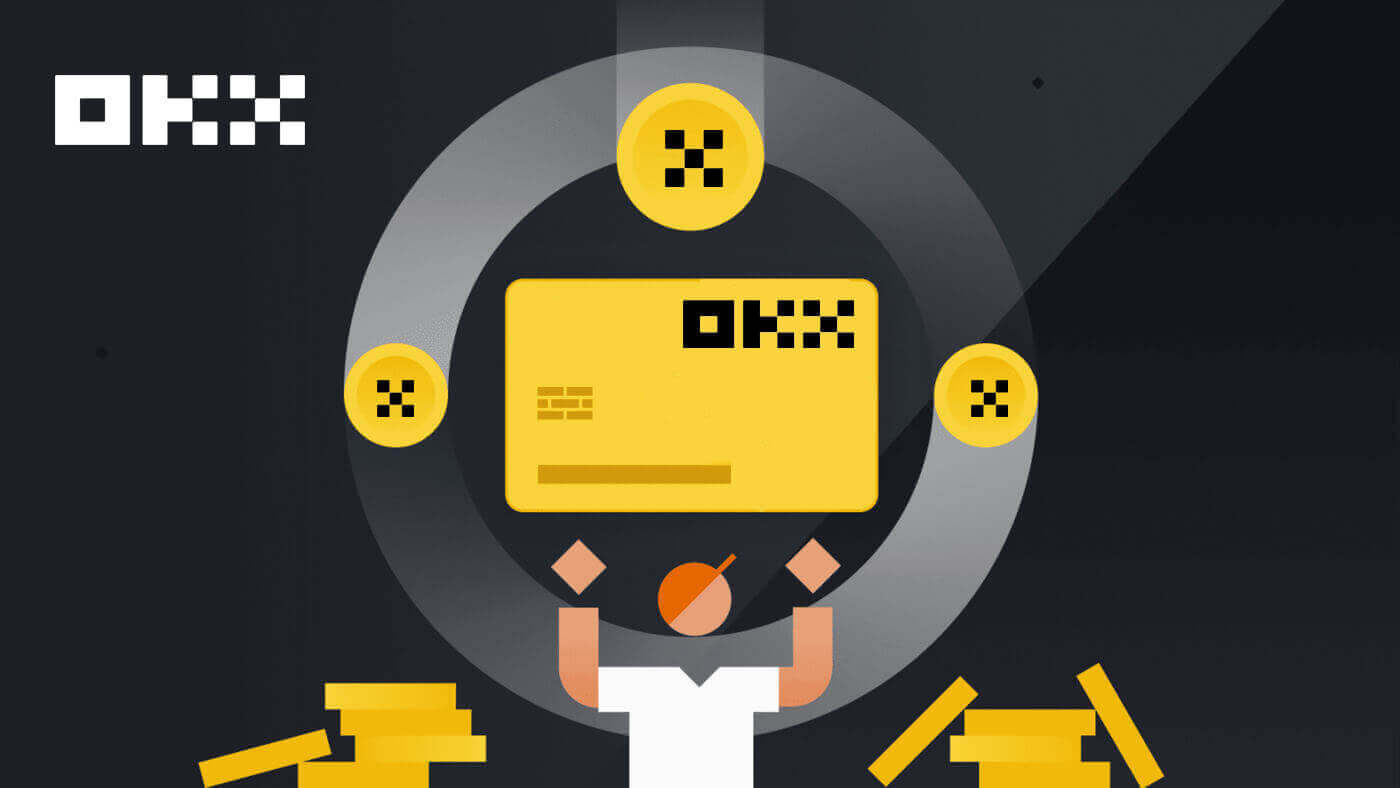
Како се пријавити на ОККС
Региструјте налог на ОККС помоћу е-поште
1. Идите на ОККС и кликните на [ Пријави се ] у горњем десном углу. 
2. ОККС регистрацију можете извршити преко друштвене мреже (Гоогле, Аппле, Телеграм, Валлет) или ручно унети податке потребне за регистрацију.  3. Унесите своју адресу е-поште, а затим кликните на [Сигн уп]. Биће вам послат код на вашу е-пошту. Ставите код у размак и притисните [Даље].
3. Унесите своју адресу е-поште, а затим кликните на [Сигн уп]. Биће вам послат код на вашу е-пошту. Ставите код у размак и притисните [Даље]. 
4. Унесите свој број телефона и притисните [Верификуј сада]. 
5. Унесите код који је послат на ваш телефон, кликните на [Даље]. 
6. Изаберите своју земљу пребивалишта, означите да бисте прихватили услове коришћења услуге и кликните на [Даље]. Имајте на уму да се ваше пребивалиште мора подударати са пребивалиштем на вашој идентификацији или доказу о адреси. Промена земље или региона пребивалишта након потврде захтеваће додатну верификацију. Кликните на [Потврди]. 

7. Затим креирајте безбедну лозинку за свој налог. 
Белешка:
- Ваша лозинка мора да садржи 8-32 карактера
- 1 мала слова
- 1 велико слово
- 1 број
- 1 специјални знак нпр. @ # $ %
8. Честитамо, успешно сте се регистровали на ОККС. 
Региструјте налог на ОККС код Аппле-а
Штавише, можете се пријавити помоћу јединствене пријаве са својим Аппле налогом. Ако то желите да урадите, следите ове кораке:
1. Посетите ОККС и кликните на [ Пријави се ].  2. Изаберите икону [Аппле], појавиће се искачући прозор и од вас ће бити затражено да се пријавите на ОККС користећи свој Аппле налог.
2. Изаберите икону [Аппле], појавиће се искачући прозор и од вас ће бити затражено да се пријавите на ОККС користећи свој Аппле налог. 
3. Унесите свој Аппле ИД и лозинку да бисте се пријавили на ОККС. Завршите процес аутентификације. 

4. Кликните на [Настави]. 
5. Изаберите своју земљу пребивалишта, означите да бисте прихватили услове коришћења услуге и кликните на [Даље]. Имајте на уму да се ваше пребивалиште мора подударати са пребивалиштем на вашој идентификацији или доказу о адреси. Промена земље или региона пребивалишта након потврде захтеваће додатну верификацију.
6. Након тога, бићете аутоматски преусмерени на ОККС платформу. 
Региструјте налог на ОККС са Гоогле-ом
Такође, имате опцију да региструјете свој налог преко Гмаил-а и то можете да урадите у само неколико једноставних корака:
1. Пређите на ОККС и кликните на [ Пријави се ].  2. Кликните на дугме [Гоогле].
2. Кликните на дугме [Гоогле]. 
3. Отвориће се прозор за пријаву у који уписујете своју е-пошту или телефон. Затим кликните на [Нект] 
4. Затим унесите лозинку за свој Гмаил налог и кликните на [Нект]. Потврдите да се пријављујете 

5. Изаберите своју земљу пребивалишта, означите да бисте се сложили са условима коришћења услуге и кликните на [Даље]. Након тога, бићете аутоматски преусмерени на ваш ОККС налог. 

Региструјте налог на ОККС са Телеграмом
1. Пређите на ОККС и кликните на [ Пријави се ].  2. Кликните на дугме [Телеграм].
2. Кликните на дугме [Телеграм].  3. Отвориће се прозор за пријаву у који уписујете свој број телефона. Затим кликните на [Нект].
3. Отвориће се прозор за пријаву у који уписујете свој број телефона. Затим кликните на [Нект]. 
4. Отворите свој Телеграм и потврдите. 

5. Кликните на [Прихвати] да потврдите своју регистрацију. 
6. Унесите своју е-пошту или број телефона да повежете свој ОККС налог са Телеграмом. Затим кликните на [Нект].  7. Кликните на [Креирај налог]. Унесите код који је послат на вашу е-пошту и кликните на [Даље].
7. Кликните на [Креирај налог]. Унесите код који је послат на вашу е-пошту и кликните на [Даље]. 

8. Изаберите своју земљу пребивалишта, означите да бисте прихватили услове коришћења услуге и кликните на [Даље]. Тада ћете успешно регистровати свој ОККС налог! 

Региструјте налог на ОККС апликацији
Више од 70% трговаца тргује на тржиштима на својим телефонима. Придружите им се да реагују на свако кретање тржишта како се дешава.
1. Инсталирајте ОККС апликацију на Гоогле Плаи или Апп Сторе . 
2. Кликните на [Сигн уп]. 
3. Изаберите метод регистрације, можете изабрати између е-поште, Гоогле налога, Аппле ИД-а или Телеграма. 
Пријавите се са својим налогом е-поште:
4. Унесите своју е-пошту, а затим кликните на [Сигн уп]. 
5. Унесите код који је послат на вашу е-пошту, а затим кликните на [Даље]. 
6. Унесите број свог мобилног телефона, кликните на [Верификуј сада]. Затим унесите код и кликните на [Даље]. 

7. Изаберите своју земљу пребивалишта, означите да бисте прихватили услове и услуге, а затим кликните на [Даље] и [Потврди]. 

8. Изаберите своју лозинку. Затим кликните на [Нект]. 
9. Честитамо! Успешно сте креирали ОККС налог. 
Региструјте се са својим Гоогле налогом:
4. Изаберите [Гоогле]. Од вас ће бити затражено да се пријавите на ОККС користећи свој Гоогле налог. Можете користити своје постојеће налоге или користити неки други. Кликните на [Настави] да бисте потврдили налог који сте изабрали. 


5. Изаберите своју земљу пребивалишта и успешно сте креирали ОККС налог. 

Пријавите се са својим Аппле налогом:
4. Изаберите [Аппле]. Од вас ће бити затражено да се пријавите на ОККС користећи свој Аппле налог. Додирните [Настави]. 

5. Изаберите своју земљу пребивалишта и успешно сте креирали ОККС налог. 

Региструјте се са својим Телеграмом:
4. Изаберите [Телеграм] и кликните на [Настави]. 

5. Унесите свој број телефона и кликните на [Даље], а затим проверите потврду у апликацији Телеграм. 

6. Изаберите своју земљу пребивалишта и успешно сте креирали ОККС налог. 

Често постављана питања (ФАК)
Моји СМС кодови не раде на ОККС-у
Испробајте прво ове исправке да бисте проверили да ли кодови могу поново да раде:
- Аутоматизујте време на мобилном телефону. То можете да урадите у општим подешавањима уређаја:
- Андроид: Подешавања Опште управљање Датум и време Аутоматски датум и време
- иОС: Подешавања Опште Датум и време Постави аутоматски
- Синхронизујте време мобилног телефона и радне површине
- Обришите кеш ОККС мобилне апликације или кеш прегледача за десктоп рачунаре и колачиће
- Покушајте да унесете кодове на различитим платформама: ОККС веб локација у прегледачу на рачунару, ОККС веб локација у мобилном претраживачу, ОККС десктоп апликација или ОККС мобилна апликација
Како да променим број телефона?
У апликацији
- Отворите ОККС апликацију, идите у кориснички центар и изаберите Профил
- Изаберите Кориснички центар у горњем левом углу
- Пронађите Безбедност и изаберите Безбедносни центар пре него што изаберете Телефон
- Изаберите Промени број телефона и унесите свој број телефона у поље Нови број телефона
- Изаберите Пошаљи код у пољима СМС кода послатог на нови број телефона и СМС кода послатог на тренутни број телефона. Послаћемо шестоцифрени верификациони код на ваш нови и тренутни број телефона. Унесите код у складу са тим
- Унесите двофакторски код за аутентификацију (2ФА) да бисте наставили (ако постоји)
- Добићете е-поруку/СМС потврду када успешно промените број телефона
На Интернету
- Идите на Профил и изаберите Безбедност
- Пронађите Верификација телефона и изаберите Промени број телефона
- Изаберите позивни број земље и унесите свој број телефона у поље Нови број телефона
- Изаберите Пошаљи код у пољима Нев пхоне СМС верифицатион и Цуррент пхоне СМС верифицатион. Послаћемо шестоцифрени верификациони код на ваш нови и тренутни број телефона. Унесите код у складу са тим
- Унесите двофакторски код за аутентификацију (2ФА) да бисте наставили (ако постоји)
- Добићете е-поруку/СМС потврду када успешно промените број телефона
Шта је подрачун?
Подналог је секундарни налог повезан са вашим ОККС налогом. Можете креирати више подрачуна да бисте диверзификовали своје стратегије трговања и смањили ризике. Подрачуни се могу користити за спот, спот левериџ, уговорно трговање и депозите за стандардне подрачуне, али повлачење није дозвољено. У наставку су кораци за креирање подрачуна.
1. Отворите ОККС веб локацију и пријавите се на свој налог, идите на [Профил] и изаберите [Подналози].  2. Изаберите [Креирај подналог].
2. Изаберите [Креирај подналог].  3. Попуните „ИД за пријаву“, „Лозинку“ и изаберите „Тип налога“
3. Попуните „ИД за пријаву“, „Лозинку“ и изаберите „Тип налога“
- Стандардни подрачун : у могућности сте да извршите подешавања трговања и омогућите депозите на овом подрачуну
- Управљани трговачки подрачун : у могућности сте да извршите подешавања трговања

4. Изаберите [Пошаљи све] након што потврдите информације. 
Белешка:
- Подналози ће наследити ниво главног налога у исто време када су креирани и ажурираће се свакодневно у складу са вашим главним налогом.
- Општи корисници (Лв1 - Лв5) могу креирати највише 5 подналога; за кориснике других нивоа, можете да видите своје дозволе нивоа.
- Подналози се могу креирати само на вебу.

Како уплатити депозит на ОККС
Како купити крипто кредитном/дебитном картицом на ОККС-у
Купите крипто кредитном/дебитном картицом (веб)
1. Пријавите се на свој ОККС налог и кликните на [Буи Црипто] - [Екпресс буи].  2. Овде можете изабрати да купите криптовалуте са различитим фиат валутама. Унесите фиат износ који желите да потрошите и систем ће аутоматски приказати количину криптовалута коју можете добити. Кликните на [Купи УСДТ].
2. Овде можете изабрати да купите криптовалуте са различитим фиат валутама. Унесите фиат износ који желите да потрошите и систем ће аутоматски приказати количину криптовалута коју можете добити. Кликните на [Купи УСДТ]. 
3. Изаберите да купите помоћу ВИСА-е, а затим кликните на [Даље]. Проверите преглед поруџбине и кликните на [Купи УСДТ]. 

4. Бићете преусмерени на Банкину страницу, где можете да кликнете на [Креирај налог]. 
5. Унесите информације о картици и кликните на [Настави].
6. Након што је плаћање завршено, можете видети статус поруџбине и [Ретурн то ОККС]. 
Купите крипто кредитном/дебитном картицом (апликација)
1. Започните тако што ћете изабрати икону менија у горњем левом углу, а затим кликните на [Купи]. 

2. Изаберите криптовалуту коју желите да купите и износ, изаберите [Изаберите начин плаћања]. 

3. Изаберите плаћање ВИСА или МастерЦард картицом и потврдите своју поруџбину. 

4. Бићете усмерени на Банка страницу. Попуните налог за картицу и сачекајте да се заврши. 

Како купити Црипто на ОККС П2П
Купите крипто на ОККС П2П (веб)
1. Пријавите се на ОККС, идите на [Купите крипто] - [П2П трговање].  2. Изаберите криптовалуту коју желите да примите и начине плаћања које желите да користите. Изаберите [Купи] поред жељене понуде.
2. Изаберите криптовалуту коју желите да примите и начине плаћања које желите да користите. Изаберите [Купи] поред жељене понуде. 
3. Унесите износ унутар лимита поруџбине и изаберите начин плаћања. Изаберите [Купите УСДТ са 0 накнадама] да бисте наставили.
Напомена: у овом тренутку ОККС ће задржати криптовалуту која се купује све док продавац не потврди да је уплата примљена, да сте ви отказали наруџбу или да истекне рок истека поруџбине. Не смете да платите ако постоји опасност од истека поруџбине јер ће продавац повратити криптовалуту коју је раније имао када тајмер достигне нулу ако плаћање није означено као завршено. 
4. Проверите своју поруџбину и [Потврди]. 
5. Изаберите [Платио сам] када извршите плаћање путем одабране апликације/метода плаћања. Када продавац потврди пријем плаћања, добићете криптовалуте на свој ОККС налог.
Напомена: На страници за поруџбину са десне стране можете видети оквир за ћаскање ако из било ког разлога морате да пошаљете поруку продавцу. 
Купите Црипто на ОККС П2П (апликација)
1. Пријавите се на ОККС, идите на [П2П трговање]. 
2. Изаберите криптовалуту коју желите да примите и начине плаћања које желите да користите. Изаберите [Купи] поред жељене понуде. 
3. Унесите износ унутар лимита поруџбине и изаберите начин плаћања. Изаберите [Купите УСДТ са 0 накнадама] да бисте наставили.
Напомена: у овом тренутку ОККС ће задржати криптовалуту која се купује све док продавац не потврди да је уплата примљена, да сте ви отказали наруџбу или да истекне рок истека поруџбине. Не смете да платите ако постоји опасност од истека поруџбине јер ће продавац вратити криптовалуту коју је имао раније када тајмер достигне нулу ако плаћање није означено као завршено. 
4. Можете разговарати са продавцем и прегледати своју поруџбину. Када проверите, изаберите [Преузми детаље плаћања]. 
5. Изаберите [Платио сам] када извршите плаћање путем одабране апликације/метода плаћања. Када продавац потврди пријем плаћања, добићете криптовалуте на свој ОККС налог.
Како купити Црипто на ОККС путем плаћања треће стране
1. Пријавите се на свој ОККС налог и идите на [Купите крипто] - [Плаћање треће стране].
2. Унесите износ који желите да купите. 
3. Померите се надоле и изаберите свој пролаз за плаћање, кликните на [Купи сада] - [Плати] након што потврдите своју поруџбину. 

4. Бићете преусмерени на Банкину страницу, где можете да кликнете на [Креирај налог].  5. Унесите информације о картици и кликните на [Настави].
5. Унесите информације о картици и кликните на [Настави]. 6. Након што је плаћање завршено, можете видети статус поруџбине и [Ретурн то ОККС].
6. Након што је плаћање завршено, можете видети статус поруџбине и [Ретурн то ОККС]. 
Како депоновати крипто на ОККС
Депонујте крипто на ОККС (веб)
1. Пријавите се на свој ОККС налог и идите на [Актива] - [Депозит].  2. Изаберите криптовалуту коју желите да депонујете, а затим кликните на [Даље].
2. Изаберите криптовалуту коју желите да депонујете, а затим кликните на [Даље]. 
3. Детаљи депозита ће се тада аутоматски генерисати. Изаберите свој ОККС налог у пољу „Депозит на“ да бисте примили своју трансакцију.
Можете или да изаберете Копирај да бисте копирали адресу депозита на своју платформу за повлачење или да скенирате КР код користећи апликацију платформе за повлачење да бисте извршили депозит. 
Белешка:
- Уверите се да су изабрани крипто и мрежа на ОККС-у и вашој платформи за повлачење исти да бисте осигурали успешан депозит. У супротном, изгубићете своју имовину.
- Минимални износ, потребне бројеве потврде и контакт адресу можете пронаћи на страници Депозит
- Нећете добити своју имовину ако сте депоновали крипто износ мањи од минималног износа.
- Неки крипто (нпр. КСРП) генерише ознаку/мемо која је обично низ бројева. Морате да унесете и адресу депозита и ознаку/меморандум када депонујете. У супротном, изгубићете своју имовину.
Депонујте крипто на ОККС (апликација)
1. Отворите ОККС апликацију и изаберите [Депозит]. 
2. Изаберите криптовалуту коју желите да депонујете. Пажљиво одаберите мрежу депозита и уверите се да је изабрана мрежа иста као и мрежа платформе са које повлачите средства. 
3. Можете или да изаберете Копирај да бисте копирали адресу депозита у апликацију платформе за повлачење или да скенирате КР код користећи апликацију платформе за повлачење да бисте извршили депозит. 
4. Након потврде захтева за депозит, трансфер ће бити обрађен. Средства ће бити дозначена на ваш ОККС рачун убрзо након тога.
Често постављана питања (ФАК)
Зашто не могу да уплатим ЕУР са СЕПА банковним трансфером?
Можете уплатити ЕУР депозит са свог банковног рачуна на ОККС рачун. Локални банковни трансфери у еврима тренутно се нуде само нашим европским клијентима (резидентима земаља ЕЕА, искључујући Француску).
Зашто мој депозит није кредитиран?
То може бити због једног од следећих разлога:
Одложено од потврде блока- Можете да проверите да ли сте унели тачне информације о депозиту и статус трансакције на блок ланцу. Ако је ваша трансакција на блокчејну, можете проверити да ли ваша трансакција достиже потребне бројеве за потврду. Добићете износ депозита када достигне потребне бројеве за потврду.
- Ако се ваш депозит не може пронаћи на блокчејну, можете се обратити корисничкој подршци ваше одговарајуће платформе за помоћ.
Депонујте различите криптовалуте
Пре него што поднесете захтев за депозит, уверите се да сте изабрали криптовалуту коју подржава одговарајућа платформа. У супротном, то може довести до неуспеха депозита.
ЦТ-апп-депосит он цхаин селецт црипто
Изаберите криптографију коју подржава одговарајућа платформа.
Нетачна адреса и мрежа
Пре него што поднесете захтев за депозит, уверите се да сте изабрали мрежу коју подржава одговарајућа платформа. У супротном, то може довести до неуспеха депозита.
ЦТ-апп-депосит он цхаин селецт нетворк
Изаберите мрежу депозита коју подржава одговарајућа платформа у пољу Депозитна мрежа. На пример, желите да депонујете ЕТХ на БТЦ адресу која није компатибилна. То може довести до неуспеха депозита.
Ознака/белешка/коментар је нетачна или недостаје.
Крипто који желите да депонујете може захтевати попуњавање белешке/ознаке/коментара. Можете га пронаћи на страници ОККС депозита.
Депозит на адресе паметног уговора
Пре него што поднесете захтев за депозит, уверите се да сте изабрали адресу уговора о депозиту коју подржава одговарајућа платформа. У супротном, то може довести до неуспеха депозита.
ЦТ-апп-депосит на адреси уговора ланца погледа
Уверите се да је адреса уговора о депозиту подржана од стране одговарајуће платформе
Блоцкцхаин наградни депозити.
Добит од рударења може бити депонована само у ваш новчаник. Награде можете уплатити на ОККС налог тек када се депонују у ваш новчаник, пошто ОККС не подржава депозите за блоцкцхаин награде.
Комбиновани депозити
Када желите да извршите депозит, уверите се да сваки пут поднесете само један захтев за депозит. Ако поднесете више захтева у једној трансакцији депозита, нећете добити депозит. У том случају, можете се обратити нашој корисничкој подршци за помоћ.
Неуспешно достизање минималног износа депозита
Пре него што поднесете захтев за депозит, уверите се да сте депоновали најмање минимални износ који можете пронаћи на нашој ОККС страници за депозит. У супротном, то може довести до неуспеха депозита.
Зашто је мој депозит закључан?
1. Покреће се П2П Т+Н контрола ризика
Када купујете криптовалуте путем П2П трговања, наш систем контроле ризика ће свеобухватно проценити ваше трансакцијске ризике и наметнути Н-дневна ограничења за повлачење и П2П продају еквивалентног износа средстава у вашем трансакција. Препоручује се да стрпљиво сачекате Н дана и систем ће аутоматски укинути ограничење
2. Покреће се додатна верификација правила путовања
Ако се налазите у регулисаним регионима, ваше крипто трансакције подлежу Правилу путовања у складу са локалним законима, које ви може захтевати додатне информације да би се откључала. Требало би да добијете службено име пошиљаоца и питате да ли шаље са централе или адресе приватног новчаника. Додатне информације као што су, али не ограничавајући се на, земља пребивалишта такође могу бити потребне. У зависности од вашег локалног закона и прописа, ваша трансакција може остати закључана све док не доставите тражене информације од особе која вам је послала фонд.
Ко има право да купује и продаје криптовалуте користећи фиат гатеваи?
Свако ко има регистрован ОККС налог, верификовао је своју е-пошту или број мобилног телефона, ко је подесио 2ФА идентификацију и лозинку фонда у безбедносним поставкама и завршио верификацију.
Напомена: име вашег налога треће стране биће идентично имену ОККС налога
Колико времена је потребно да добијете фиат приликом продаје криптовалута?
Подлеже дискрецији трговца фијатом. Ако одлучите да продајете и примате преко банковног рачуна, процес може да потраје 1-3 радна дана. За продају и примање преко дигиталног новчаника потребно је само неколико минута.


